Bạn đang muốn tạo một bài thuyết trình ấn tượng, độc đáo và thu hút sự chú ý của khán giả? Chèn GIF vào PowerPoint chính là giải pháp hoàn hảo. GIF giúp bạn truyền tải thông điệp một cách trực quan, sinh động, và gây ấn tượng mạnh hơn so với các hình ảnh tĩnh.
Bạn có thể sử dụng GIF để:
- Minh họa cho ý tưởng hoặc câu chuyện
- Thêm yếu tố hài hước vào bài thuyết trình
- Tăng sự tương tác và tạo sự vui nhộn
- Thể hiện cá tính và phong cách riêng của bạn
Ý nghĩa của việc chèn GIF vào PowerPoint
Chèn GIF vào PowerPoint không chỉ là một kỹ thuật trang trí đơn thuần, mà còn mang ý nghĩa sâu sắc về mặt tâm lý và kỹ thuật.
Góc độ tâm lý:
- Tạo sự thu hút: GIF với các chuyển động sinh động thu hút sự chú ý của khán giả, giữ cho họ tập trung và hứng thú với bài thuyết trình.
- Gây ấn tượng: GIF mang tính giải trí, tạo nên sự bất ngờ và ấn tượng mạnh mẽ, giúp bạn ghi điểm trong mắt người nghe.
- Truyền tải cảm xúc: GIF có thể thể hiện cảm xúc một cách trực quan hơn so với hình ảnh tĩnh, giúp bạn kết nối với khán giả trên phương diện cảm xúc.
Góc độ kỹ thuật:
- Tăng tính minh họa: GIF giúp minh họa cho các khái niệm trừu tượng hoặc phức tạp một cách rõ ràng, dễ hiểu.
- Tăng cường tương tác: GIF có thể được sử dụng như một cách để tương tác với khán giả, tạo nên sự vui nhộn và thu hút sự tham gia của họ.
- Nâng cao hiệu quả truyền thông: GIF giúp truyền tải thông điệp một cách hiệu quả hơn, tạo nên sự ấn tượng và ghi nhớ lâu hơn.
Hướng dẫn chi tiết cách chèn GIF vào PowerPoint
Bước 1: Tìm kiếm GIF:
- Bạn có thể tìm kiếm GIF phù hợp trên các website như Giphy, Tenor, Google Images.
- Lựa chọn GIF phù hợp với nội dung bài thuyết trình của bạn.
Bước 2: Sao chép đường dẫn GIF:
- Sau khi tìm được GIF, bạn click chuột phải vào GIF và chọn “Copy image address” hoặc “Copy link address”.
Bước 3: Chèn GIF vào PowerPoint:
- Mở bài thuyết trình PowerPoint của bạn.
- Click vào slide mà bạn muốn chèn GIF.
- Click vào tab “Insert” trên thanh menu.
- Chọn “Pictures” > “From File”.
- Dán đường dẫn của GIF vào ô “File name” và click “Insert”.
Bước 4: Điều chỉnh kích thước và vị trí GIF:
- Sau khi GIF được chèn vào, bạn có thể điều chỉnh kích thước và vị trí của nó bằng cách kéo thả chuột.
Bước 5: Thêm hiệu ứng (tuỳ chọn):
- Bạn có thể thêm hiệu ứng cho GIF bằng cách click chuột phải vào GIF và chọn “Animation”.
- Chọn hiệu ứng phù hợp với ý tưởng của bạn.
Lời khuyên:
- Lựa chọn GIF có chất lượng cao, phù hợp với nội dung bài thuyết trình.
- Tránh sử dụng GIF quá nhiều hoặc GIF quá dài, điều này có thể làm giảm hiệu quả của bài thuyết trình.
- Chú ý đến kích thước và vị trí của GIF, đảm bảo nó không che khuất nội dung quan trọng khác.
Câu hỏi thường gặp
- Làm sao để chèn GIF từ thư viện GIF của mình?
Bạn có thể chèn GIF từ thư viện GIF của mình bằng cách click vào tab “Insert” > “Pictures” > “From File” và chọn file GIF từ thư viện của bạn.
- Làm sao để chèn GIF động vào PowerPoint?
Bạn có thể chèn GIF động vào PowerPoint bằng cách thực hiện các bước tương tự như chèn GIF tĩnh. Lưu ý là GIF động sẽ được phát tự động khi bạn trình chiếu bài thuyết trình.
- Làm sao để chèn GIF vào PowerPoint 2007, 2010?
Bạn có thể chèn GIF vào PowerPoint 2007, 2010 bằng cách thực hiện các bước tương tự như chèn GIF vào PowerPoint 2013, 2016 và 2019.
- Làm sao để chèn GIF vào PowerPoint online?
Bạn có thể chèn GIF vào PowerPoint online bằng cách sử dụng tính năng “Insert” > “Pictures” > “From File” và chọn file GIF từ thư viện của bạn.
Liệt kê các sản phẩm tương tự với chủ đề của từ khóa
- Giphy
- Tenor
- Google Images
Gợi ý các câu hỏi khác, bài viết khác có trong haclongbang.asia
- Cách chèn hình ảnh vào PowerPoint
- Cách tạo hiệu ứng chuyển động trong PowerPoint
- Cách tạo slideshow PowerPoint chuyên nghiệp
Kêu gọi hành động
Hãy thử chèn GIF vào bài thuyết trình của bạn và cảm nhận sự khác biệt. Nếu bạn cần hỗ trợ thêm, hãy liên hệ với chúng tôi trên website haclongbang.asia. Chúng tôi luôn sẵn sàng hỗ trợ bạn 24/7.
Kết luận
Chèn GIF vào PowerPoint là một kỹ thuật đơn giản nhưng hiệu quả, giúp bạn tạo nên bài thuyết trình ấn tượng, thu hút sự chú ý của khán giả. Hãy thử áp dụng kỹ thuật này để nâng cao hiệu quả bài thuyết trình của bạn.
Bạn có muốn chia sẻ kinh nghiệm chèn GIF vào PowerPoint của bạn? Hãy để lại bình luận bên dưới!
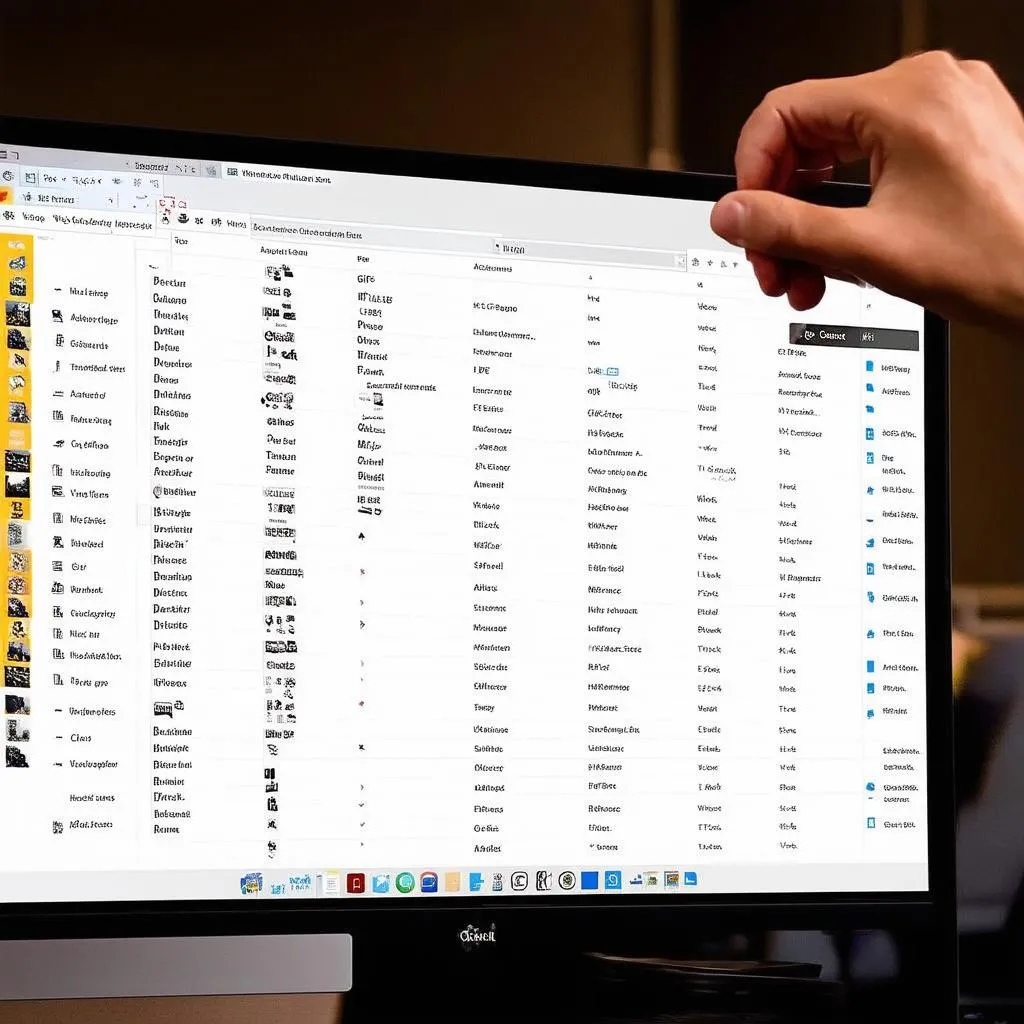 Chọn GIF phù hợp
Chọn GIF phù hợp
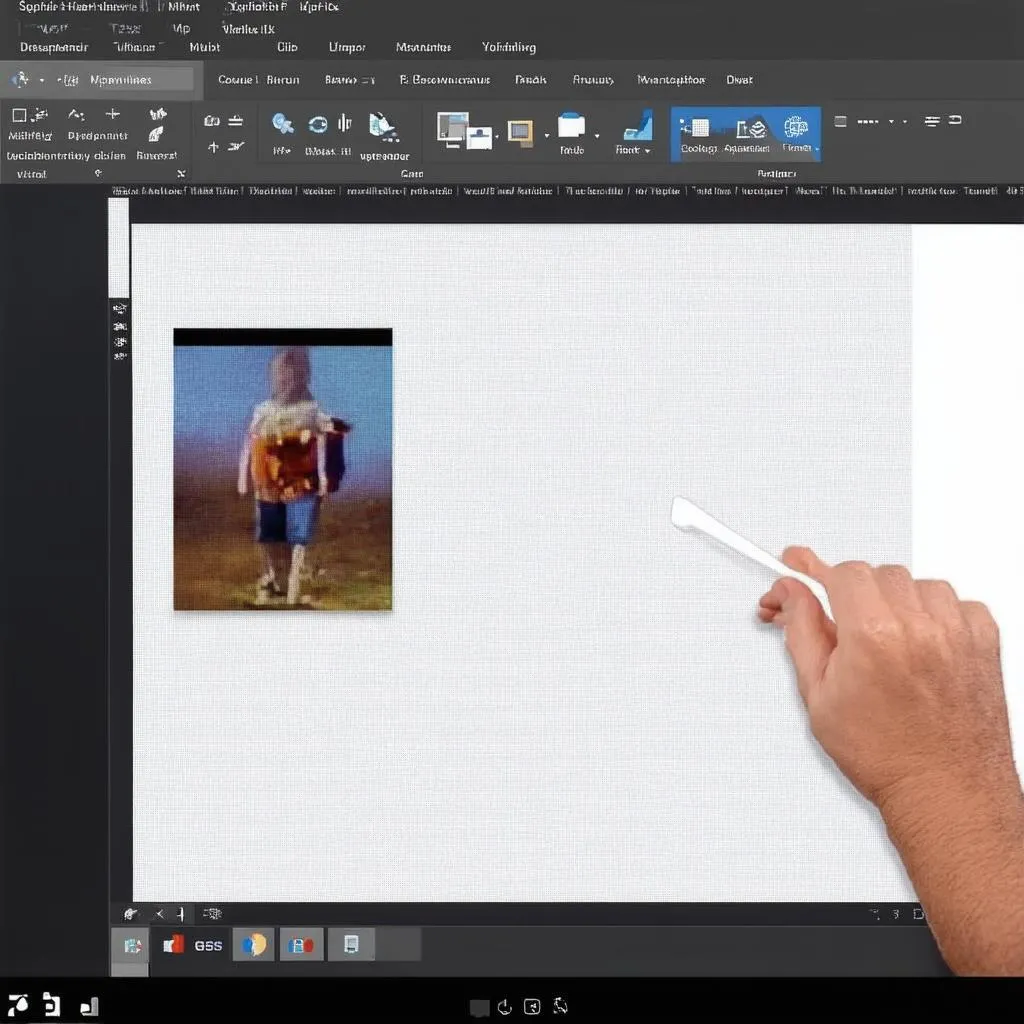 Chèn GIF vào PowerPoint
Chèn GIF vào PowerPoint
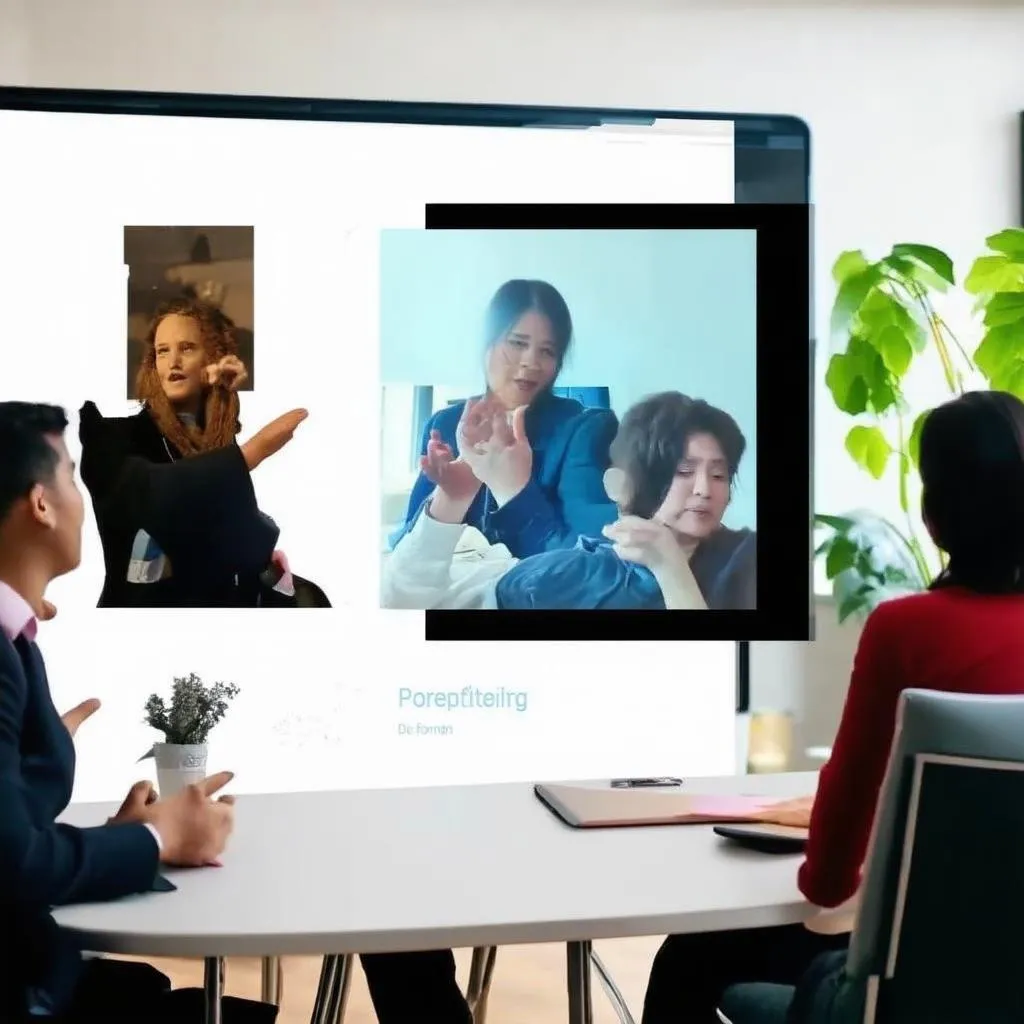 Hiệu quả của GIF
Hiệu quả của GIF